しつも~ん!
こんにちは!
今回は、4K60Hz対応 1入力2出力 HDMI分配器 RP-HDSP2-4K の紹介です。
冒頭、「少し目を引く画像を!」とCGで作った黒板の「質問」の画像をアップしました。
特に、ここで皆さんから答えを引き出す積りも無いし、「質問の真意を理解しろ!」と言う訳でもありません。
全部読んで下されば、質問の真意も自然に理解出来ます。
それでは、「前説」が長くなるのは申し訳ないのですが、「4Kについての解説」から書き進めます。
4Kの話
zigsowのユーザーさんに「4Kとは?」を説明するのは「釈迦に説法」になり兼ねません。
しかし、zigsow会員だからと言って、「全員が4K映像に興味を持っていて、詳しい」とは限りません。
「そっちの方はからっきし苦手で…」と言う方のために簡単に説明して置きます。
「そんなこと、すでに知ってるよ!」と言う方は読み飛ばして構いません。
或いは、「こいつ(筆者)はどの位理解して説明してるのか?」と懐疑的に読んで下さっても構いません。
4Kについて自信のある方は、いきなり「製品紹介」あたりから読み始めても結構です。
最近良く聞く「4K」とか「4Kテレビ」、そもそも『○K』って何?
家電量販店にテレビを買いに行くと「4Kテレビ!」やら「2Kテレビ!」、『これからは8Kテレビだ!』などと言われます。
(店員さんも、お客さんも言う…)
そもそも「○Kとは何のことか?」と言うと、表示する「画像の解像度」を指しています。
「解像度」とは、簡単に言えば画像の「きめの細やかさ」です。
同じサイズのディスプレイでも「解像度が高ければ高いほど細かい表示が可能になる」のでそれだけ綺麗に表示できるのです。
○Kそれぞれの解像度と画面サイズ比較
(8K、4K、Full HDの画面サイズの比較)
4K(3,840×2,160)
上の画像では、2番目に大きなサイズの4Kディスプレイの解像度は3,840×2,160ドットです。
(説明が「画像の大きさ順」では無くて申し訳ありません)
なぜこれが4Kと呼ばれているかと言うと、3,840が約4,000であることから “1,000=1K” として4Kと呼ばれています。
このように “K” と言うのは要するに『キロ』を表しています(kgやkmなど)。
8K(7,680×4,320)
画像では一番大きなサイズ、将来的に登場が見込まれている8Kディスプレイの解像度は7,680×4,320ドットです。
同じ理屈で7,680が約8,000であることから8Kと呼ばれています。
2K(1,920×1,080または2,560×1,440)
同様に、画像では一番小さなサイズの2Kディスプレイの解像度は1,920×1,080ドットであり、1,920が約2,000なので2Kと呼ばれています。
また、これは『フルHD』と同じ解像度なので「フルHDと2Kは同じもの」と言うことになります。
ところが、最近ではフルHDよりも高解像度な2,560×1,440と言う解像度を持つディスプレイを “2K” と表記することもあるのです。
だから、必ずしも「2K=フルHD」では無くなっています。
そのため、2Kモニターや2Kディスプレイ、2Kテレビを購入する際には、解像度を良く確認して下さい。
現実に、自分自身、「4Kモニターと2Kモニターを使ってるよ!」などと普段話しますが、この時の「2K」は「Full HD」の事では無く「WQHD 2,560x1,440」のことなのです。
※上に示した、4K、8K、2K(Full HD)の画面サイズの比較は、あくまでも「画面サイズの相対的比較」をしたものです。実際、「8Kの画像」は「8K対応モニター」のキャプチャーではありません)
4Kの話(補)
4K解像度には2種類ある!
ここまで説明すれば4Kについて「だいたい」は説明した事になるのですが、じつはこれでは細かな点でまだ説明不足なのです。
ここまで来て、「おいおいっ!」ですが、じつは4Kには2種類の解像度があるのです。
「4K UHDTV」という3,840×2,160ドットと、「DCI 4K」という4,096×2,160ドットの2つです。
前者が「テレビの4K」、後者が「デジタルシネマの4K」と覚えて下さい。
3,840×2,160ドットは、ハイビジョン放送の1,920×1,080ドット(フルHD)を縦横とも2倍にした解像度。
これは、国連の専門機関(International Telecommunication Union:国際電気通信連合)で定められた規格です。
「2160p/UHDTV」と呼ばれ、画面のアスペクト比は16:9です。
PC向けの4Kディスプレイとしては、現在はこちらが主流となっています。
このレビューでは、以降、単純に「4K」と表記した場合には、3,840×2,160ドットを指すことになります。
一方、4,096×2,160ドットは横方向の解像度が高く、デジタル的には「2の12乗」(4,096)とキリの良い数字です。
アメリカの大手映画制作会社が加盟する団体(Digital Cinema Initiatives)が定めたシネマ用の解像度で、「DCI 4K」と言います。
こちらはアスペクト比が約17:9ととても中途半端な値になっています。
ちなみに、 RP-HDSP2-4K は、4K60Hz(4,096×2,160)対応となっていますから、「2つの4K」のどちらでも使えるので安心して下さい。
30pとか60pって?

(ファインダーとレンズだけでカメラ本体は無いので、フレームレートは関係ない)
それから、4K関連では30pとか60pと言う表示があります。
最近の一般的なビデオカメラは、24p,60i,60pを選択して撮影することが出来ます。
中でも「60i」が最も一般的で、必要に応じて24pや60pも使われています。
これらは、ディスプレイのリフレッシュレートと画面描画の方式を指しています。
液晶ディスプレイでは60pが一般的で、1秒間に60回、画面を書き換えています。
30pなら1秒間に30回の画面書き換えを意味しています。
30pや60pの「p」は、画面の上から下まで順番に表示(走査)するプログレッシブスキャンの「p」を表します。
リフレッシュレートの単位は「Hz」ですが、スキャン方式も合わせて記述するのが30pや60pと言う表示なのです。
当然、30pより60pのほうが倍の滑らかな表示ではあるものの、4K解像度はデータ量が膨大になりCPUの負担も大きくなります。
その辺を割り切って、「4K表示は30pまで」というPC環境も少なくありません。
せっかくディスプレイ側が60pに対応していても、PC側が4K/60p出力に対応していなければ60p表示は出来ません。
30pと60pの差が出るのは、動画やゲームといった動きが激しい表示です。
ビジネスアプリや静止画がメイン用途でせあれば、30pでも気にならないだろうと思います。
ただし、見る人によっては、カーソルの動きにカクカク感が気になるかも知れません。
どうしても、普段から高リフレッシュレートに慣れて居ると気になって仕方がありません。
これから4Kディスプレイを導入するなら、なるべく60p表示に対応した製品を選んで下さい。
以降の説明については少々ややこしい点が幾つもあるので、多少、はしょります。
当然、「Pの他には何があるの?」などの質問が出ると思いますが、取り敢えず
「i(インターレス)があります」
と答えて置く事にします。
この後、TV放送の現場の人間として、インターレースとプログレッシブの話などの最低限の説明を簡単にして置きます。
映像フレームレートと画面描画の方式
ここで、「映像フレームレート」、「ブログレッシブとインターレスの違い」についての説明を簡単にして置きます。
映像は、人間の目の錯覚を利用して静止画をパラパラ漫画のように連続で見せる事によって動きを表現しています。
フレームレートとは約1秒間に何枚の静止画で映像や動画を構成するかの単位になります。
インターレースとプログレッシブではそのフレームレートの仕組みと枚数に違いがあります。
一般的にインターレースは"60i"、プログレッシブは"30p"などと、数字の後にアルファベットの小文字の”i”や”p”をくっ付けて表記されるのが普通です。
まずプログレッシブですが、これはパラパラ漫画と全く同じ方法です。
一般的には一秒間に30フレームが主流になり、他に24p 25p などありますが一般的には 30pです。
次にインターレースですが、これは、現在のテレビ放送で主流になる方式です。
プログレッシブと比べると約倍のフレーム数になりますが、1フレームあたりの画像が半分間引きされた画質になり2フレーム合わせて1枚の画像になります。
そんな訳で、基本的にはプログレッシブと相違はさほどありません。
インターレスとプログレッシブ
インターレースはフレーム数が多いので動きは滑らかですが画像に若干のチラつきがあるのが欠点です。
逆にプログレッシブは画質は綺麗ですが、同じフレームレートでは動きが少し「カクつく」といった違いがあります。
ただ、これはフレームレートを上げる事で解決が出来ます。
「インターレスとプログレッシブ」、「フレームレートの話」はまだまだありますが、話を拡げると収拾が付かなくなります。
一応、基本だけ説明して置きましたので、これ以上興味のある方は各自で勉強して下さい。
製品紹介
どんな製品?
それでは、4K60Hz対応 1入力2出力 HDMI分配器 RP-HDSP2-4Kについて簡単に説明して行きます。
1つの映像信号を2つに分配
RP-HDSP2-4K は、ビデオレコーダーやパソコン、ゲーム機器のHDMI信号を2分配します。
HDMIですから、「映像」も「音声」も分配します。
1つのコンテンツを2台のモニターやプロジェクターなどに同時出力することができます。
★使用例(1)用途に合わせて出力先を変更して表示
録画したドラマはテレビで、映画観賞はプロジェクターで、気分に合わせて出力先を変更する。
 (リラックスしてベッドで寝転び32インチモニターで録画番組を見る)
(リラックスしてベッドで寝転び32インチモニターで録画番組を見る)
 (パソコン作業をしながら24インチモニターでTV番組を見る)
(パソコン作業をしながら24インチモニターでTV番組を見る)
※ここで使用している画像は、旧スプリッター利用に依る物です。
(本製品を使用した画像を使うと時系列的に矛盾が生じる為)
実際、自室では、
①リラックスしてベッドで寝転んでじっくり見たい録画番組は大型32インチのモニターで
②デスクの前に座りパソコン作業をしながらDVDを見たりTVの生放送を見るには24インチのモニターで
と言う風に使って居ます。
特に、自室はそんなに広くはないのですが「切り替えの手間」を考えると、「切替器」よりも「分配器」の使い良さに軍配が挙がります。
★使用例(2)パソコンの映像を複数のディスプレイに表示
会議やプレゼンなとで、メインディスプレイとサブディスプレイに同時表示し参加メンバーへの視認性を向上させる。
または、PC講習会などで手許のPCと全く同じ画面を会場の大型モニターに表示したり…。
あるいは「レアケース」ですが、「液晶モニターの色調整」などには最適です。
モニターの色合わせはなかなか面倒ですが、全く同じソースからの出力を見て調整が出来るので、正確にアジャスト出来ます。
(PC同士の色合わせの場合、最終的には「システムを含めた」色合わをしなければなりませんが、最初にまず「モニター単体同士」の色合わせが必要)
※上の画像に使用したカラーバーは「自作のカラーバーもどき」です。
使うのは各自の自由ですが、カラーバーとしての規格を満足していません。
適当に気分で色を作っており、「これを使ったけど、モニターの調整が上手く行かない!」と苦情を言われても困ります。
使用例(1)(2)は余り変わりません。
強いて言えば、ソースが「TV録画再生機」か「PC」かの違いだけです。
自分の所では使用法を区別しているので、一応、分類して見ました。
なお、使用例(2)は、自室で普段は使っていません。
(今回のレビュー関連でモニターの色調整が済んでからは「TV録画機出力の分配専用」に使っています)
4K60Hz、HDCP2.2に対応、HDR映像ソースも分配
この製品は4K60Hz、HDCP2.2に対応。
これを持っていると、今後普及する4K映像(4Kテレビ放送やUHD映像コンテンツ)にもそのまま使用出来ます。
また、超高画質技術「HDR(High Dynamic Range imaging)」の映像ソースも分配させる事が可能です。
※ HDR対応の出力機器、およびTV、ディスプレイ・プロジェクターをご使用。
※ HEC、ARCには対応していません。
※ Blu-rayプレーヤー『Panasonic DMP-UB90』、家庭用ゲーム機『SONY Playstation4 Pro』で動作確認済み
※HDR(ハイダイナミックレンジ合成)は、幅広いダイナミックレンジを記録、表示するために開発された画像合成手法。
ドルビーTrueHD、DTS-HDマスターオーディオに対応
ロスレス形式の高音質オーディオフォーマット、ドルビーTrueHDやDTS-HDマスターオーディオに対応しています。
※ドルビーTrueHD(ドルビートゥルーエイチディー) とは、ドルビーラボラトリーズによる可逆音声コーデックであり、HD DVDやBlu-ray Disc等の第3世代光ディスク規格での使用を目的としている。
※DTS-HDマスターオーディオ (DTS-HD Master Audio) はDTSが開発した可逆圧縮オーディオコーデック。
DVIディスプレイにも使用可能
DVI-HDMI変換アダプターを用意すれば、DVI端子を搭載したディスプレイにも接続出来ます。
また、同様に機器側のDisplayPort出力からでもHDMIに変換する事でHDMIディスプレーに接続出来る筈ですが、今回、詳しい検証はしていません。
この場合、音声も接続できる筈です。
(※仕様に依り、HMDI→DisplayPort変換は出来ません)
※DVIは、シングルリンクに対応。デュアルリンクには対応していません。
※DVIの仕様上、音声は出力されません。
分配器(スプリッター)の仲間
分配器と似た様な働きをする機器が幾つかあります。
もっとも似ているのは「切替器」(セレクター)です。
分配器が「複数の機器に(同時に)画像を分配する」のに対して、「それぞれの機器に切り替える」のが「切替器」です。
それらを総称して「スイッチャー」と呼ぶ事が多いです。
スプリッターを「スイッチャー」と呼ぶ事はなかなかありませんが、総称すると「スイッチャーの仲間」と言う事になります。
そのあたりの説明は、前回のPremium ReviewのHDMIセレクターで詳しく解説しているので、今回は省略します。
興味のある方は参照しておいて下さい。
使用準備
使用準備
それでは、早速、メーカーさんのパッケージを開けて中身を確認して行きましょう。
中身は、
- 本体
- 電源アダプター
- マニュアル
のたった3つだけです。
余りにもシンプルです。
なお、マニュアルはこれと同じものがラトックさんのHPにPDFでも用意されています。
全く同じものなので、読んだらケースごと別のところに保管しておいても構いません。
ただし、箱とマニュアルを捨ててしまうのはお奨め出来ません。
修理が必要になった場合、あった方が良いです。
画像の本体の上下の向きが逆ですが、気にしないで下さい。
(説明の流れの関係で逆になっています)
電源アダプターは環境に依っては接続しなくても動作しますが、安定動作させるため必ず使って下さい。
それから、電源を壊したり無くした場合はショップと相談して有料で新品を手配するようお奨めしますが、中には電源を自作する方も居ると思います。
電源の仕様はDC+5V 2A です。
コネクターのサイズは(電源を自作する位の人は)必要なら自分で調べて下さい。
これは、裏のHDMIスロットのある方が手前になっています。
こっちが、フロント(前面)です。
パワーインジケーターとアウトプット1、2のLEDです。
パーワーインジケーターは電源が入っていると点灯し、OUTPUT1、2は使用していると点灯します。
どちらも、LEDの色は「青」です。
裏返しにしたところです。
画像では、S/Nは消してあります。
そのまま、前と後ろをひっくり返しています。
今度は、左右を引っ繰り返しています。
すでに一度使った画像ですが、話の繋がり上、どうしても必要なので「再使用」しています。
バックパネル左の方に「電源SW」と「DC電源コネクター(受)」があります。
ちなみに、「-と○」は、「マイナスと丸」ではなく「1と0」を意味し、○がOFFで-がONです。
(自分の感覚ではとても違和感がありますが、そう決まっています)
単純に、大きさ比較のために標準的な大きさのUSBメモリーと並べてみました。
長さは「USBメモリーの2倍以下」、幅は「USBメモリーの長さよりも少し小さい」です。
一昔前なら、「煙草のピースのパッケージ」を並べて、「幅は同じくらい、長さは1.5倍くらい」などと説明するところです。
一応、断って置きますが、本機とUSBメモリーは何ら関係がありません。
(※本機を動作させるためにUSBメモリーは使いません)
それから、上の画像は2.5インチのHDDとの比較です。
影のせいで多少、見難いかも知れません。
いずれにしても、本当に小さな機器なのでどこに置いても邪魔になりません。
「モニター下」や「手前」などに「ちょこん」と置いて使えそうです。
ついでに、比較対象機器との比較です。
この製品も「4K対応」なのですが、「30Hz対応」の旧来製品です。
競合他社製なので、ロゴは修正で消してあります。
旧来製品の方は電源はアダプターではなく、USB給電です。
本体の大きさはRP-HDSP2-4K のおよそ半分程度です。
旧来製品の話はこの位にして、本製品に話を戻します。
電源コネクターを本体に繋ぎ、これで本機を使用するための準備が完了しました。
後は、本体に入力1つと出力2つのHDMIケーブルを繋ぎ、AC100Vを供給すれば使えます。
これからの4K時代に対応したハイスペックな分配器
ようやく、セッティング
それでは、早速、本製品を設置して使って見ましょう。
今回のレビューでは、「特に新しいパーツを手配する必要は無い」と判断したので、HDMIケーブルも持ち合わせの物で間に合わせました。
(と言うか、今までもすでにスプリッターはFull HD対応版を使用していましたので…)
自室には、合わせて4台のモニターがありますが、その内の3台は作業台(リアルのデスクトップ上)にあります。
もう1台(32インチ)は、ベッドの足元に設置しています。
通常は、下段の2枚のモニターでPC作業をし、TV録画機の出力を2分配して放送を見ています。
画像では暗くて見えませんが、電源を入れていない右の下のモニターの裏に旧分配器が設置されています。
(画像左上は画面の様に見えますが、ここには液晶画面はありません。単なるスペースです。壁なので、少し白っぽく見えます)
電源を繋ぎます。
これをRP-HDSP2-4K に差し替え、電源も付属のアダプターに交換しました。
なお、旧分配器は他社製の4k30Hz対応の物です。
今までの設置(モニター裏に隠す)だと、入力と出力が反対側についていた方が使い易かったかも知れません。
しかし、同じ方向に付いて居ても決して「使いにくい」と言う事はありません。
上の画像の様にモニター手前に設置する場合は、入出力と電源コネクターが全て片側側面に付いて居る方が置き易いし見た目もスッキリするので好都合です。
TV録画再生機の出力を2分配
今度は、出力側HDMIケーブルはTV録画再生機に、出力側は普段使用している32インチモニターと24インチモニターに接続します。
ACは卓上のPCモニター裏のタップに繋ぎます。
モニターとの接続も録画機OUTとの接続も、旧スプリッター設置の時にすでに終わっています。
(スプリッター側は、もちろん新スプリッターと差し替えます)
分配器の場合、普段、本体に触れて操作をする事も必要がないので、たいていはモニター裏に置いておきます。
ですから、通常は「電源が入っているかどうか?」や「OUTのモニターが接続されて電源が入っているかどうか?」は監視していません。
何かあって正常動作していない時にインジケーターを見てトラブルの原因を探ります。
そう言う意味では、分配器は「縁の下の力持ち」で、普段お世話になって居るのも忘れています。
それだけ、機能は単純で「正しく働いて当たり前」なのです。
今回も、設置直後はインジケーターを見ていますが、しばらくしたら「モニターヘ裏」の見えない所に常設になります。
こう言った使い方は「自分流」で、決してみなさんに押し付けるものではありません。
モニターのすぐ下や横などに設置しても構いません。
 (左が32インチ、右が24インチのモニターですが、実際には4m以上離れており向きも90度違う)
(左が32インチ、右が24インチのモニターですが、実際には4m以上離れており向きも90度違う)
TV録画再生機との接続については今までも「Full HD対応機」を使って居た実績もあり、本機は「その上位機器」なので全く問題無く動作しています。
切替器などの場合は製品のクオリティによって「スイッチを押してから何秒後に切り替わるか?」などに違いが出ますが、分配器の場合はありません。
A社(販売サイト)のレビューには、「これ(本製品)を使ったら画面のちらつきが無くなった!」などと言うレポートもありますが、そんな馬鹿な事はあり得ません。
そんな分配器があったら、少しぐらい高価でも良いから自分も欲しいです。
(分配器を入れないダイレクト接続で画面がチラつくのなら、そっちの方が問題です。スプリッターと一緒に「ケーブル」でも一緒に交換したのでしょうか?)
分配器の場合、「問題がありません」と言うのが最高の「褒め言葉」なのです。
2台のモニターともとても綺麗な画像が出ており、全く問題はありません。
なお、録画再生の画像はHDMI接続のキャプチャーを持っていないので、手持ちカメラで撮影しており「手ブレ」があります。
(はっきり言って、暗闇ではLEDはかなり眩しい!)
それから、本製品の場合LEDがかなり明るいのが気になりましたが、どうせ動作確認後にモニターの後ろに隠す予定なので気にしない事にします。
TVの視聴環境は出来るだけ早くアップコンバーターを用意して「4K化」したいと思っています。
4K対応PCの出力画像を2分配
作業机の上の二枚のモニターに分配器を使って同じものを表示して見ました。
「2画面表示の”ミラー”」みたいなもんです。
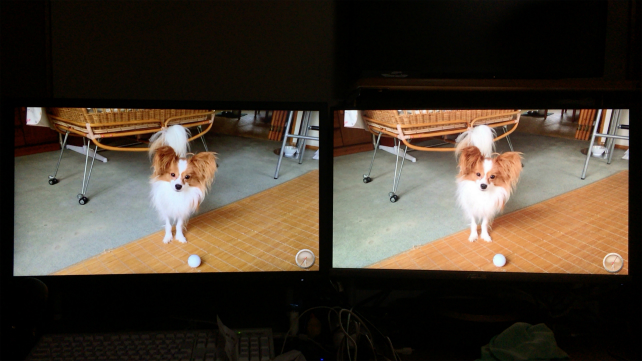 (通常の机の上で2画面を表示しても、余り意味はありませんが)
(通常の机の上で2画面を表示しても、余り意味はありませんが)
最近はPC講習会などを担当する事も無いし、会社で何らかのプレゼンをする機会も皆無です。
そんな訳で、「余りたくさんの使用機会は無い」と思われる「PCの色調整」を想定して2枚のモニターに画像を分配しています。
調整はかなり追い込んでいますが、右のモニターの方がまだ少し輝度が高いみたいです…。
ここで、お断りして置かなければならないのは、「4K対応モニターを使って居ます」と言うのは嘘偽りは無いのですが、「4Kは1枚のみ」と言う事なのです。
もう一枚は、WQHD対応(2560×1440)対応なのです。
(自分はこれを「2Kモニター」と呼び、1920×1080解像度のモニターを「Full HDモニター」と呼んでいます)
これは、ことPC作業についてはモニターの大きさ(27インチ)を考え合わせると「WQHDが丁度良い!」と言う結論からです。
(だから、PCは通常、PCの画面は4Kよりも2Kに設定している事が多い)
実際、4Kを多用するようになれば当然「32インチ」や「40インチ」、あるいは「それ以上の大型モニター」が必要になるでしょう。
そんな訳で、「4K画像の2分配」とは言った物の(いや、言ってません!)、今回は「WQHD解像度画像の2分配」でお茶を濁す事になるのを御了承下さい。
(サブタイは、あくまでも 4K対応PCの出力画像を2分配 です)
PC出力も全く問題無く分配されており、4Kモニター2枚に分配するために新たに追加する機器は今後必要無くなりました。
TVの4K化に合わせてもっと大きな4Kモニターを手配する事になるでしょう。
ああ、「4K完全対応」って想像以上にお金掛かるのね…。
注意する点
HDMIケーブルはどれが良いの?
今回の「試用」(「使用」かな?)では全くトラブルはありませんでした。
分配器の機能はとてもシンプルなので、「難しい設定」も「操作」もありません。
それだけ、トラブルとの遭遇もほとんどありません。
ただ、あるとすれば唯一「HDMIケーブル」です。
販売サイトなどで捜そうとすると余りにも色々な製品があってどれを選んだら良いのか迷います。
当然、4K60Hzに対応する物を使わなければなりません。
”4K60Hz”とか”HDMI ver2.0”のいずれかの表示があればOKです。
ケーブルは「Standard」と「HighSpeed」の2種類しかありません。
- Standard(スタンダード)
- HighSpeed(ハイスピード)
現在、普通に購入すると、基本的に「ハイスピードケーブル」です。
(HDMI ver2.0のケーブル)
ところが、「ハイスピード」は「必須」ですが、これは「必要充分条件」ではありません。
「HDMIバージョン」は必ず確認して下さい。
同じ「ハイスピード」でも、Ver2.0が必須です。
HDMIのバージョンは、Ver1.4までだと解像度3840×2160には対応していても、フレームレートは30pまでなので60pでは使えません。
(ラトック HDMI光ファイバーケーブル 4K60Hz対応 (20m) RCL-HDAOC4K60-020)
ケーブルの長さは、短か過ぎれば配線が出来ませんが、間に合う範囲で出来るだけ短くして下さい。
引き回しが長い場合などは、上の画像の様な「光ファイバーケーブル」を使うと良いですが、5m以内なら通常はそこまでは必要ありません。
それから、余り古いケーブルや新しくても「価格の安過ぎる製品」の使用は避けて下さい。
安価過ぎるのにはそれ相応の理由がある訳で、「安定しない」、「瞬断・ブラックアウトする」などの粗悪品かも知れません。
接触不良
後は、相変わらず「コネクターの接触不良」があります。
(何の話をしても「接触不良」ばかりで申し訳ありません。それだけ、自分も接触不良にはこっぴどいめに遭っているのです)
金属の酸化によって薄い酸化被膜が出来抵抗値が増し、導体の電気の流れが悪くなり「接触不良」を起す事があります。
多くの場合は「コネクターの挿し直し」で復帰し、現象は再現しない事が多いです。
また、「変換コネクター」や「中間コネクター」、「延長ケーブル」などは出来るだけ使わないで下さい。
使うと、それだけ接触不良を始め様々なトラブルの原因因子が増します。
どうしても使いたければ、「トラブルの原因になり得る」と言う事を理解した上で使って下さい。
LEDが消えない?
PCの出力を2分配している時は、ほとんど問題は無いと思います。
(録画機を使っていないのにLEDが消えない!)
しかし、TV録画再生機の出力を分配している時などは設定により「本機のLEDが消えない!」などのトラブルが起きることがあります。
- 録画機側で、「瞬速起動」をONにしている。
- モニターを「自動ON-OFF」に設定している。
と言う場合です。
(「瞬速起動をOFF」にするか「手動で消す」か、「自動ON-OFF」を解除)
「瞬速起動をOFF」にして使うか、「モニター側で手動で電源を切る」か「自動ON-OFF」を解除すれば正常に消灯します。
また、Power LED はリアパネルのSwで消えます。
この場所には「仮」に設置して見ただけなのですが、「モニターの下のやや手前」は邪魔になりません。
これだと「電源の消し忘れ」も防げるし、意外と使い易いので「常設にしようかな?」とも考え出して居ます。
(たぶん、再び「下のモニターの裏」に隠す作業をするのは面倒なので、「このまま」になる可能性が大!)
もう一つ、気が付いたこと
じつは、このスプリッターには便利な使い方があります。
この機器は「2分配器」だから、2つの画面に同じ画面が出れば良い。
しかし、自室の様な使い方だと、「一時的に一方の画面を消したい」と言う事もあります。
そんな時、本機を使っていると、「いずれか1つのモニター」でも「両方のモニター」でも画面が出せるのです。
「使わない方のモニターの電源をただ落とすだけ」で良いのです。
それで、以前、使っていた分配器では問題が1つありました。
2つの画面に映像を出して居る時、どちらかのモニターが外された事を検知するとこの機器に「リセット」が掛かり、数秒間、画面が「黒味」になって死にます。
しかし、本機だと、
ただ、使わない方のモニターの電源を切るだけで良い。
本機の場合、切り替えた時にほとんど瞬時に切り替わり、たとえ数秒間でも「視聴出来ない時間」はありません。
以前は、知らなかったので「そんなもの」と諦めていましたが、やっぱり「クオリティ」の高い製品は使い易いのです。
※分配器のこう言った使い方はメーカーさん側では想定していないものと思われ、マニュアルにも「お奨め」とも「厳禁」とも書かれていません。
同じ様な使い方をする方は「自己責任」でお願いします。
4Kのこれから
4Kって、まだまだ「過渡期」…
再び、リフレッシュレートの話
「リフレッシュレートの話」は、頭の方で一度簡単に説明していますが、ここでもう一度触れます。
パソコンの世界では、映像をパソコン自体が作り出すので、「高リフレッシュレート」=「より滑らかな動きの表現」と言えます。
しかし、テレビ放送の世界では、システムのフレームレート(1秒間あたりのコマ数)が決まっているので、「高リフレッシュレート」=「より滑らかな動き」とはなりません。
具体的には、現在主流の地上デジタル放送は60コマ/秒(インターレース方式)で送出されているので、原則的には「テレビ」視聴は60Hzで表示できれば充分なのです。
Blu-ray映画は大半が伝統的にオリジナル映像と同じく24コマ/秒(プログレッシブ方式)で収録されているので、少し事情が異なります。
テレビが48Hz(2倍)、72Hz(3倍)などで表示できれば、同じコマを単純に2度、3度と表示すれば済みます。
しかし、60Hz固定なので、24コマを60コマに変換する作業が生じてしまいます。
これによって、割り切れない部分がどうしても映像の動きに不自然さを出してしまいます。
(元が映画フィルムの場合、true cinema と言う手もある訳で…)
※24コマ→60コマ変換については、「true cinema と言う技術を利用し、24コマは24コマで、オリジナルに忠実に見せるべき!」と言う考え方もある。
じゃあ、テレビでの「高リフレッシュレート」は無意味?
テレビでは放送システムの規格から、60Hz表示できれば充分と書きましたが、最新のテレビのカタログでは倍速(120Hz)や4倍速(240Hz」などの文字を見掛けます。
それでは、これらのスペックは単なるオーバースペックで無意味なのでしょうか?
いいえ、決して「無意味」ではありません。
これは、「液晶パネルの弱点」を補う重要な役割を果たすのです。
液晶パネルは、次の映像が来るまで、前の映像を表示しておく「ホールド型」と呼ばれる性質を備えています。
パソコンで事務的作業を行うなど、静止画の表示ではチラツキを感じにくく好都合です。
しかし、動画の場合、前のコマと次のコマが時間を空けずに切り替わると、液晶の応答が機敏でないこともあって、映像の動いている部分がボヤケているように見えてしまいます。
これが、「液晶テレビの弱点」として知られる「残像」の主な原因です。
「120Hz」(倍速)や「240Hz」(4倍速)を謳うテレビ製品は、コマとコマの中間に、新しいコマを作って埋める技術を使って居ます。
この技術により、ホールド型の表示方法をそのままに、残像を目立たなく出来るのです。
他にも、「120Hz」や「240Hz」なら、有利な点があります。
この数字のリフレッシュレートを持っていると、60コマのテレビ映像も、24コマの映画映像も、どちらも無理なく整数倍で表示できるのです。
だから、「高リフレッシュレート」は画質面でも有利というメリットがあり、決して「無意味」では無いのです。
最終的に何が言いたいかと言うと、テレビやPCの液晶モニターは「4K60Hz対応」が現時点は一般的には「最高規格」でも、今後は120Hzや240Hz対応の機器もどんどん出て来ると言う事です。
(現在、Full HDの高リフレッシュレートモニターはゲーム用に多数出ていますが、4Kの高リフレッシュレートモニターも今後次々に出て来ます)
いずれにしても、4K関連は「まだまだ過渡期だ!」と言う事です。
4K30Hz対応製品は買いか?
4K30HZ対応なら千円?
ここのところ、単に「4K対応」と表記される4K30Hz対応の製品に対し、堂々と「4K30Hz対応」と謳って販売される製品が急に増えています。
新製品の出現で、「在庫を早目に処分したい」と言う旧製品メーカーさんの気持ちの表れでしょう。
これは、最新の4K60Hz対応製品と旧来製品が市場に混在する事で起こり得るユーザーとのトラブルを避けるためと思われます。
それらの「旧来製品」の市場価格は軒並み暴落しており、スプリッターやセレクターなら1,000円程度、マトリクススイッチャーでも6,000円程度の物が珍しくありません。
本製品は新品で8,000円ほどしますので、決して「手頃な価格」とは言えません。
しかし、「4Kを使っても30HZまで」と用途がはっきりしているなら旧来製品がお買い得ですが、これから買うなら迷いなく4K60Hz対応製品がお奨めです。
また、市場価格の方もいずれ幾分安値で安定するものと思われます。
※旧来製品の市場価格については「あくまでも、自分の受けている印象」に依るもので、「具体的データに基づくもの」ではありません。
まとめ
今後、4Kの普及は?
2回連続で4K関連機器のプレミアムレビューの担当をさせて戴きました。
かなり浸透してきていると思えた4Kですが、時代の最先端を行っている筈のzigsow会員さんの間でさえも4Kの浸透は「まだまだ」と感じました。
(4K関連機器のプレミアムレビューの応募者の絶対数や投稿に付いたコメント数、COOL数、閲覧数などから)
確かに、ここのところ対応周辺機器や普及型の4Kテレビ、モニターの発売が続き、徐々に普及はしていると感じてはいます。
特に、「50V型の4K液晶テレビが5万円以下で発売された!」などと聞くととても嬉しくなります。
今後、「ある程度の浸透」が認められれば民放連も本格的に対応する判断を下すだろうと思われ、それを機に4Kは爆発的に普及するものと予想されます。
ただ、現実的に放送送り出しの各社も機器の入れ替えには膨大な資金が掛かるとともに判断の時期を誤れば大きな損失を生み出してしまいます。
この事から、各社ともなかなか最終的な「GO!」の判断がしにくい状況となっています。
私自身の判断も、「4K時代は、もうすぐそこにまでやって来ているけど、少なくとも”今”ではない!」と言うのが結論です。
また、もしかすると「4K時代」を飛び越えていきなり「8K時代」が訪れるかも知れません。
ただ、今回のプレミアムレビューに取り上げられたフルスペックの4K関連の周辺機器が次々と発売される事は4Kに興味のある者にとって歓迎すべき事です。
多少、早いかも知れませんが、私たちは「いつでも、来るべき4K8K時代に対応出来るよう」に準備を怠らず日頃から新しい技術や製品に注意を払って行きたいと思います。
使用機器
使用機器一覧
このレビューで使った、HDMI分配器 RP-HDSP2-4K 以外の機器です。
●PC1
DO-MU soul 魂のPC 彩 -SAI- i7K-MRB01053
■スペック概要
CPU:Core i7 6700K 4.00GHz
メモリー:16GB
グラフィック:NVIDIA GeForce GTX960
HDD/SSD
システムディスク:SSD Crucial M500 480GB
データディスク:HDD 1TB
ドライブ:BD-RE&DVD±RW&RAM内蔵
OS:Windows10 Home 64bit
M/B:Asrock Intel H270チップセット搭載 ATXマザーボード Fatal1ty H270 Performance
●PC2
日本エイサー エイサー デスクトップパソコン Predator G シリーズ【ファイナルファンタジーXIV: 新生エオルゼア 推奨パソコン】 AG3605-N78F/G
■スペック概要
ブランド: 日本エイサー
CPU: Core i7 4770 3.4 GHz
メモリー: 8GB
グラフィック:NVIDIA GeForce GTX 660(OEM)
HDD/SSD
システムディスク: SSD 東芝 SSD Q Series Pro HDTS325XZSTA
データディスク:1TB HDD
OS:Windows 10 Home 64bit
ドライブ:マルチ(RAM・-R/RW・+R/RW)
●液晶モニター①(28インチ4K)
ASUS 28型4Kディスプレイ ( ブルーライト低減 / フリッカーフリー / 応答速度1ms / 3,840x2,160 / 昇降・ピボット機能 / DP,HDMI / スピーカー内蔵 / VESA規格 / 3年保証 ) PB287Q
●液晶モニター②(27インチ2K)
ASUS 『MXシリーズ』27型WQHD AH-IPSパネル スリムベゼル HDMI×2 3年保証 MX27AQ
●液晶モニター③(31.5インチFull HD)
I・O DATA 液晶ディスプレイ LCD-MF321XDB
●液晶モニター④(23.8インチFull HD)
MITSUBISHI 23型ワイド液晶ディスプレイ グレア RDT233WLM-S(BK)
●地デジTV録画再生機(Full HD)
I-O DATA 録画テレビチューナー(地上・BS・110度CSデジタル放送3波Xダブルチューナー対応) EX-BCTX2
●比較対象機器(4K30Hz対応)
4K30Hz対応HDMI 2分配器(価格1,000円程度 競合他社製のため、製造メーカー名をはじめ詳細は伏せる)







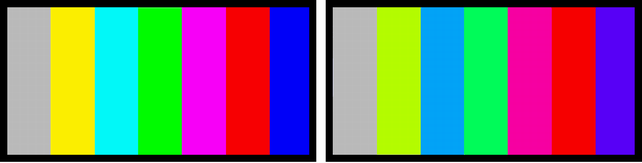





















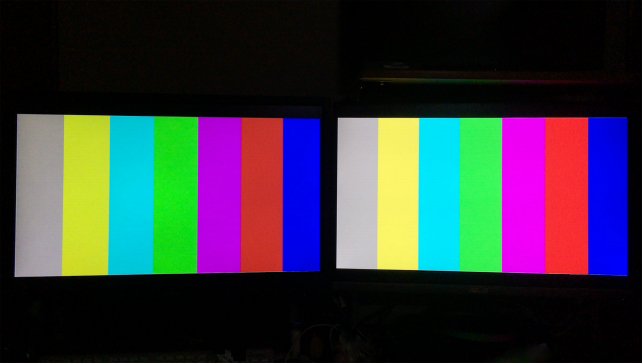














北のラブリエさん
2017/11/24
私は今回はケーブルは確認済みのものばかり使いましたから大丈夫でしたが、HDMIはケーブルでトラブル起こすことが多い印象です。
メモリのように相性保証とかあるといいんですけど。
hachiさん
2017/11/24
そうですね。
何か、「スペック」以上の「相性」みたいなものもきっとありますね。
「接触不良」なんかも大きいですね。
Satoshi Miuraさん
2018/03/17
こちらの商品はHDR対応のデバイスじゃないと表示されないものなのでしょうか?
プロジェクターがHDR対応ではないので使えないのではないかと不安です。
hachiさん
2018/03/18
「~対応」と言う言葉の日本語の曖昧さです。
「HDR対応機器も使えます」と言う意味で、この場合「もちろん、未対応機器は使えます」と言う意味を含んでいると解釈出来ます。
(自分が「保証」は出来ませんが…)